ในบางกรณีที่มีการนำข้อมูลเข้าจากโปรแกรมอื่น เป็นไปได้ว่าบางเซลล์มีตัวเลขผสมกับอักขระในลักษณะเป็นกลุ่ม ๆ เช่น
สมมุติ A1:A3 มีค่าตามลำดับดังนี้
A1: ABC123XYZ
A2: 456ABC
A3: XYZ789
หากจะดึง 123, 456, 789 ออกมาจากอักขระด้านบนตามลำดับ สามารถใช้สูตรที่ B1 ได้ดังนี้
=LOOKUP(9.99999999999999E+307,--MID(A1,MIN(SEARCH({0,1,2,3,4,5,6,7,8,9},A1&"0123456789")),ROW(INDIRECT("1:"&LEN(A1)))))
Enter แล้ว Copy ลงด้านล่าง
ภาพการดึงตัวเลขออกจากตัวอักษร

การแปลงค่าตัวเลขที่จัดเก็บเป็น Text ให้เป็น Number
มีหลายกรณีที่เราพบว่าข้อมูลตัวเลขถูกจัดเก็บเป็น Text ทำให้เราไ่ม่สามารถทำการ Vlookup หรือนำมาหาผลรวมได้ จำเป็นต้องแปลงให้เป็นค่าตัวเลขหรือ Number เสียก่อน ซึ่งการทำดังกล่าวมีหลายวิธีครับ เช่น
- Data Text to Column
- คลุมข้อมูลที่จะเปลี่ยนจาก Text เป็น Value
- เข้าเมนู Data > Text to Column > Finish
- Function, Formula สมมุติ A2 คือข้อมูล ที่ B2 คีย์
- Function Value
=Value(A2) - Formula เช่น
=A2+0
=A2*1
=A2^1
=A2/1
=--A2
=Value(A2)
ทดลองเล่นดูครับ แนะนำ 2 ตัวแรก - Paste Special เลือกวางเฉพาะ Value
- คลิกเซลล์ว่าง > คลิกขวา > Copy
- ไปยังเซลล์เป้าหมาย > คลิกขวา > Paste Special > Value > Add (หรือ Subtract) > OK
- เปลี่ยนจาก Shortcut ข้อความเตือน
- คลุมข้อมูลเป้าหมายทั้งหมดจะมี Shortcut ซึ่งเป็นคำเตือนแสดงให้เห็น
- ทำการคลิกที่ Shortcut ดังกล่าวแล้วเลือก Convert to number
ภาพประกอบการแปลง Text ให้เป็น Nuber
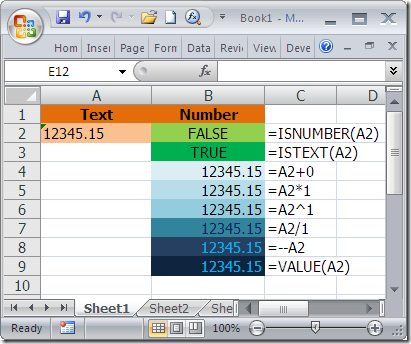





0 ความคิดเห็น:
แสดงความคิดเห็น